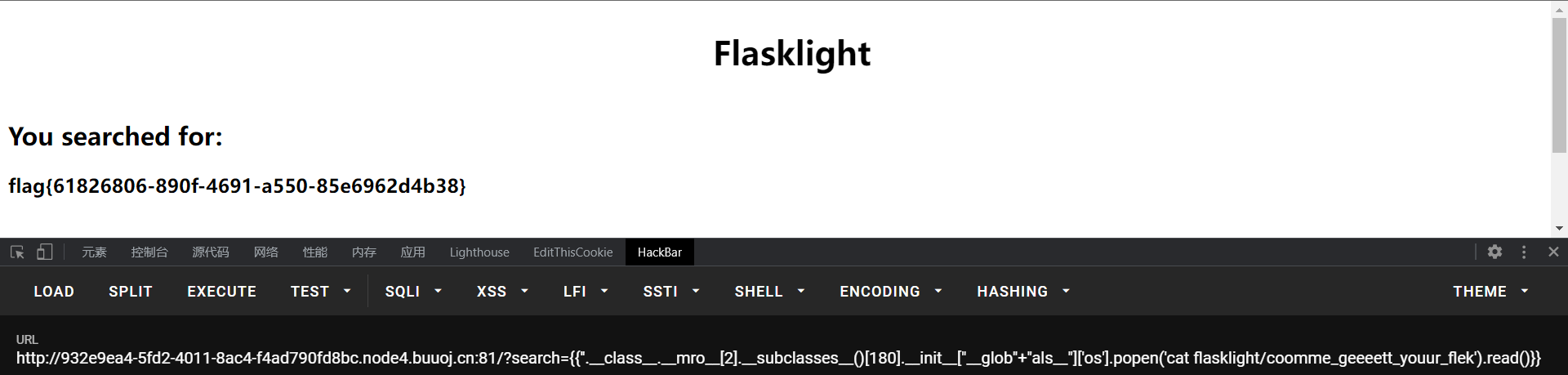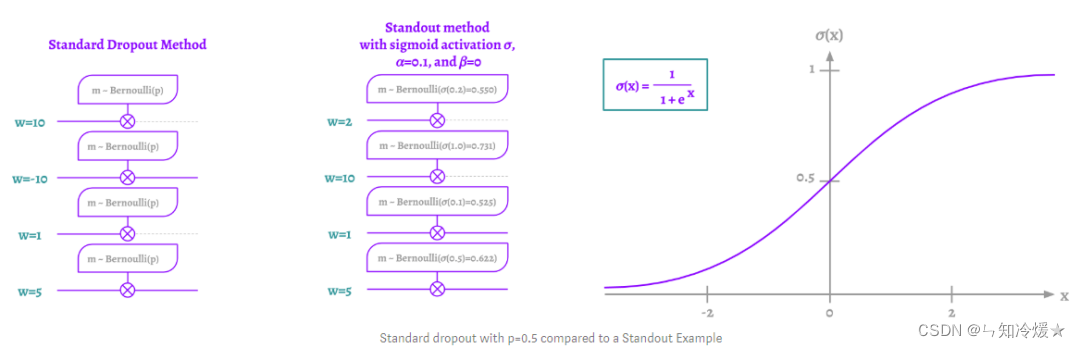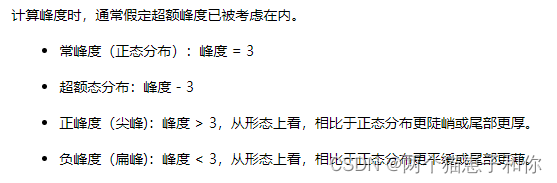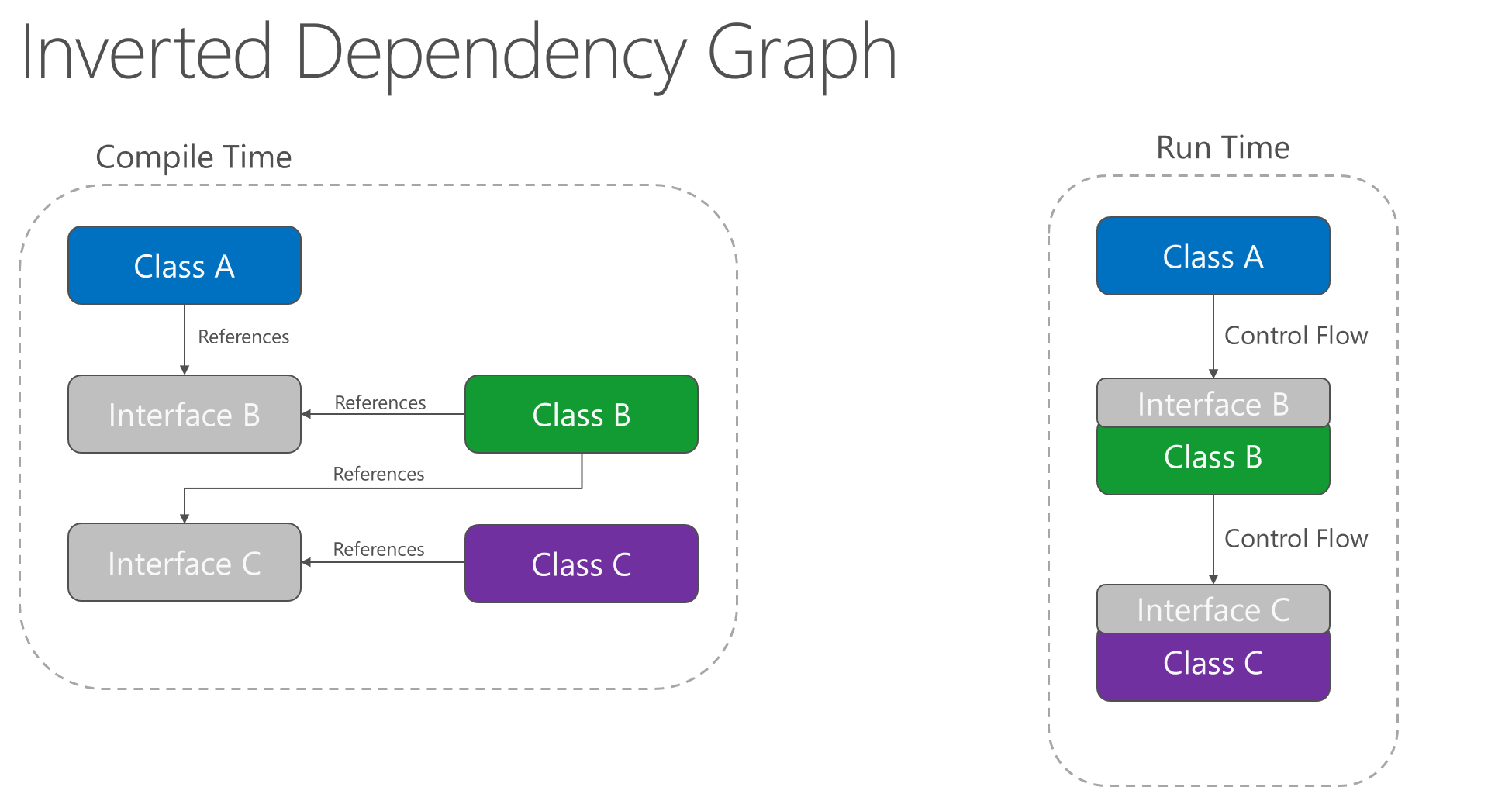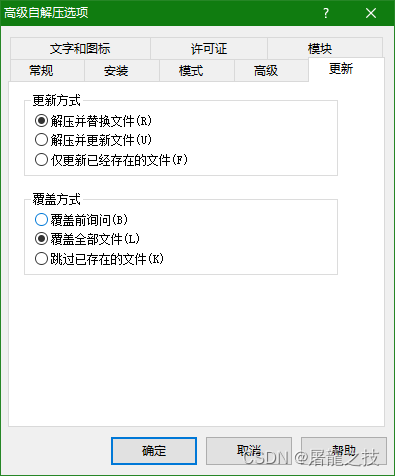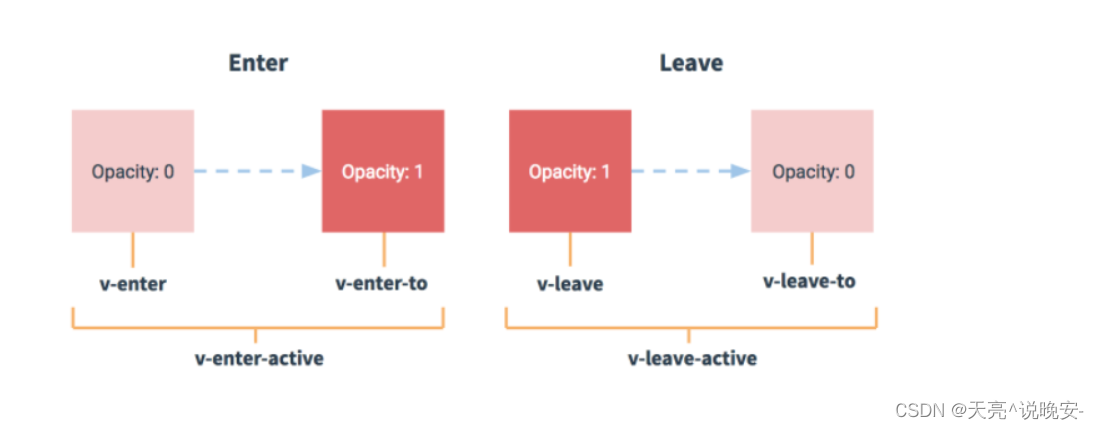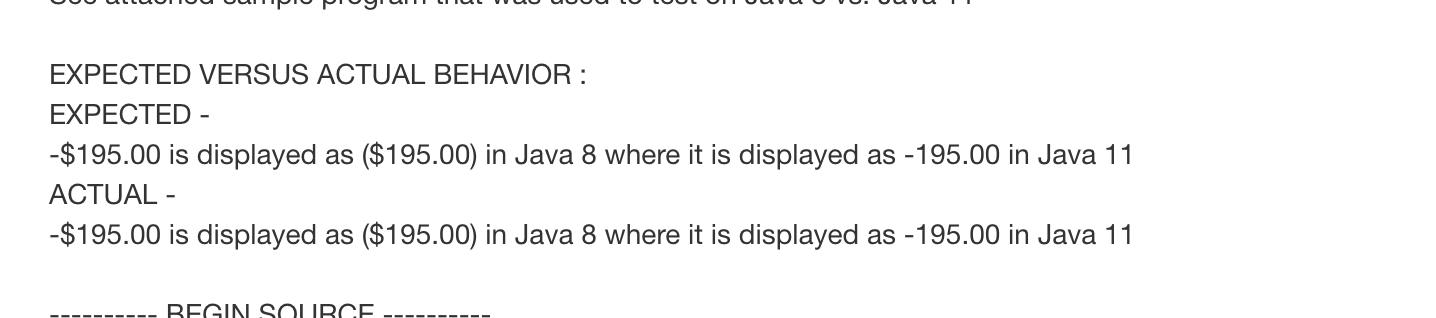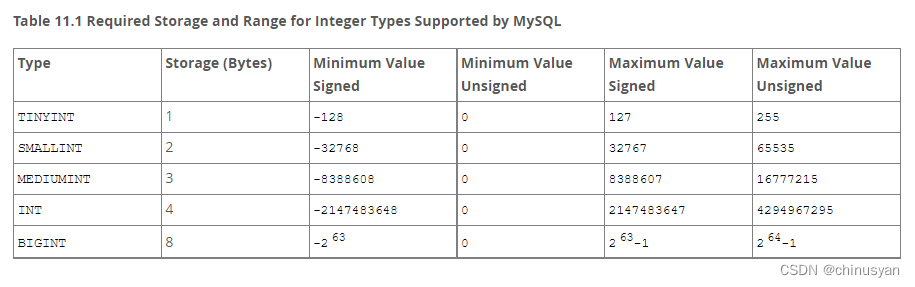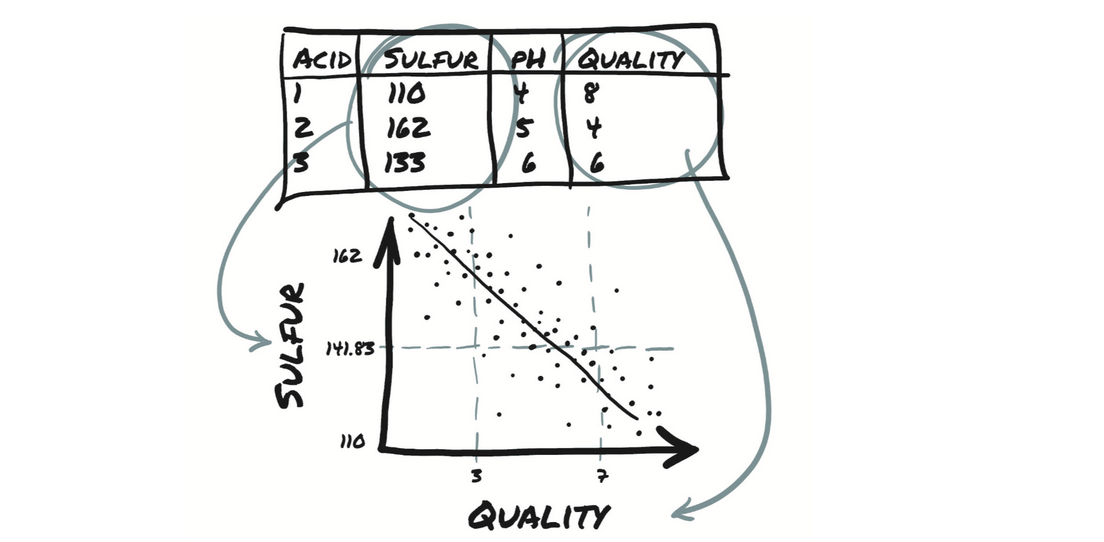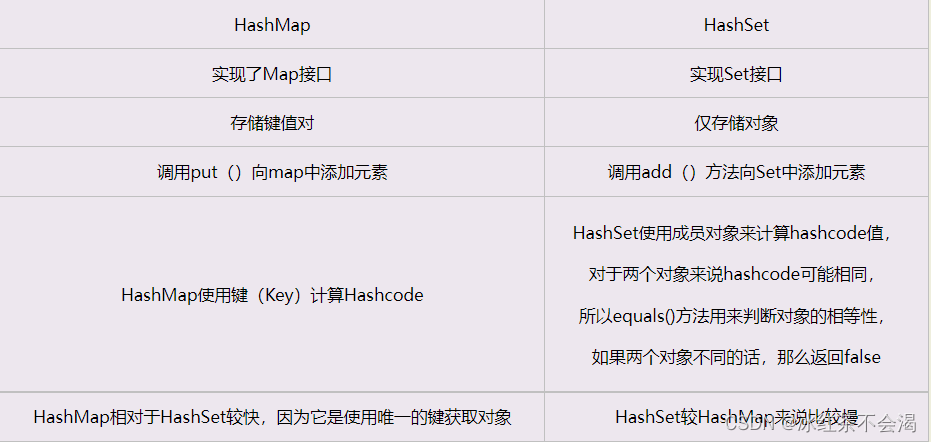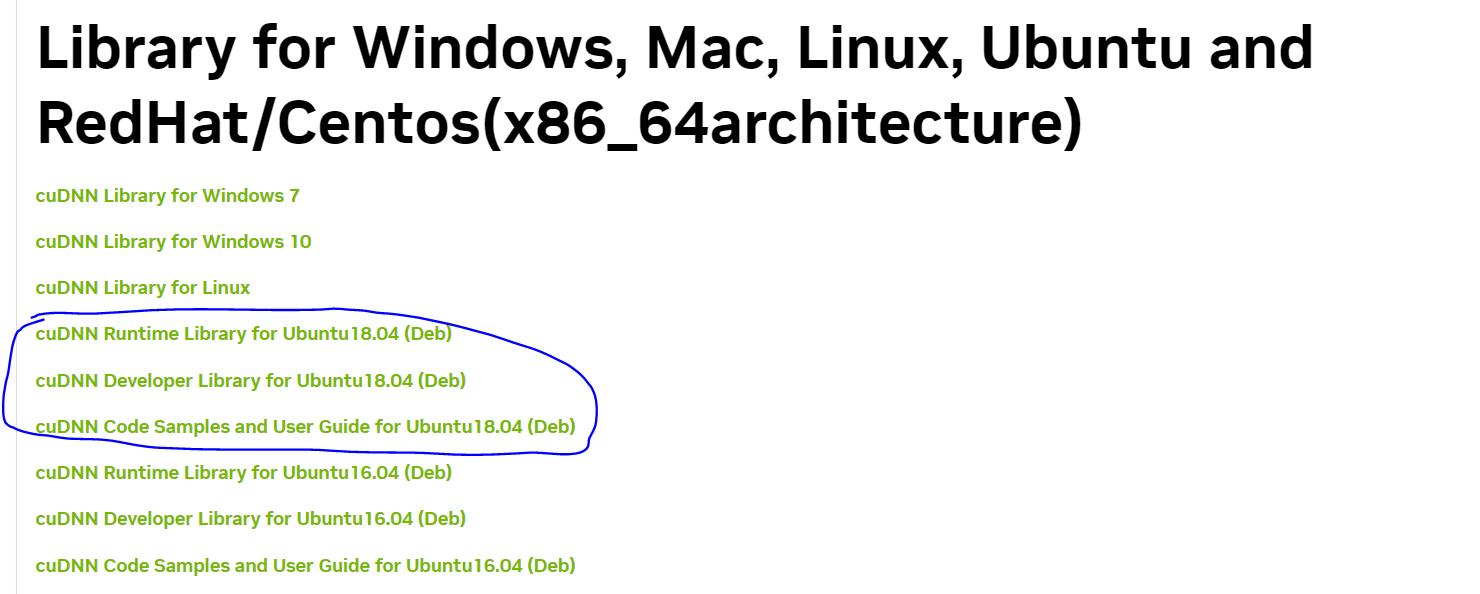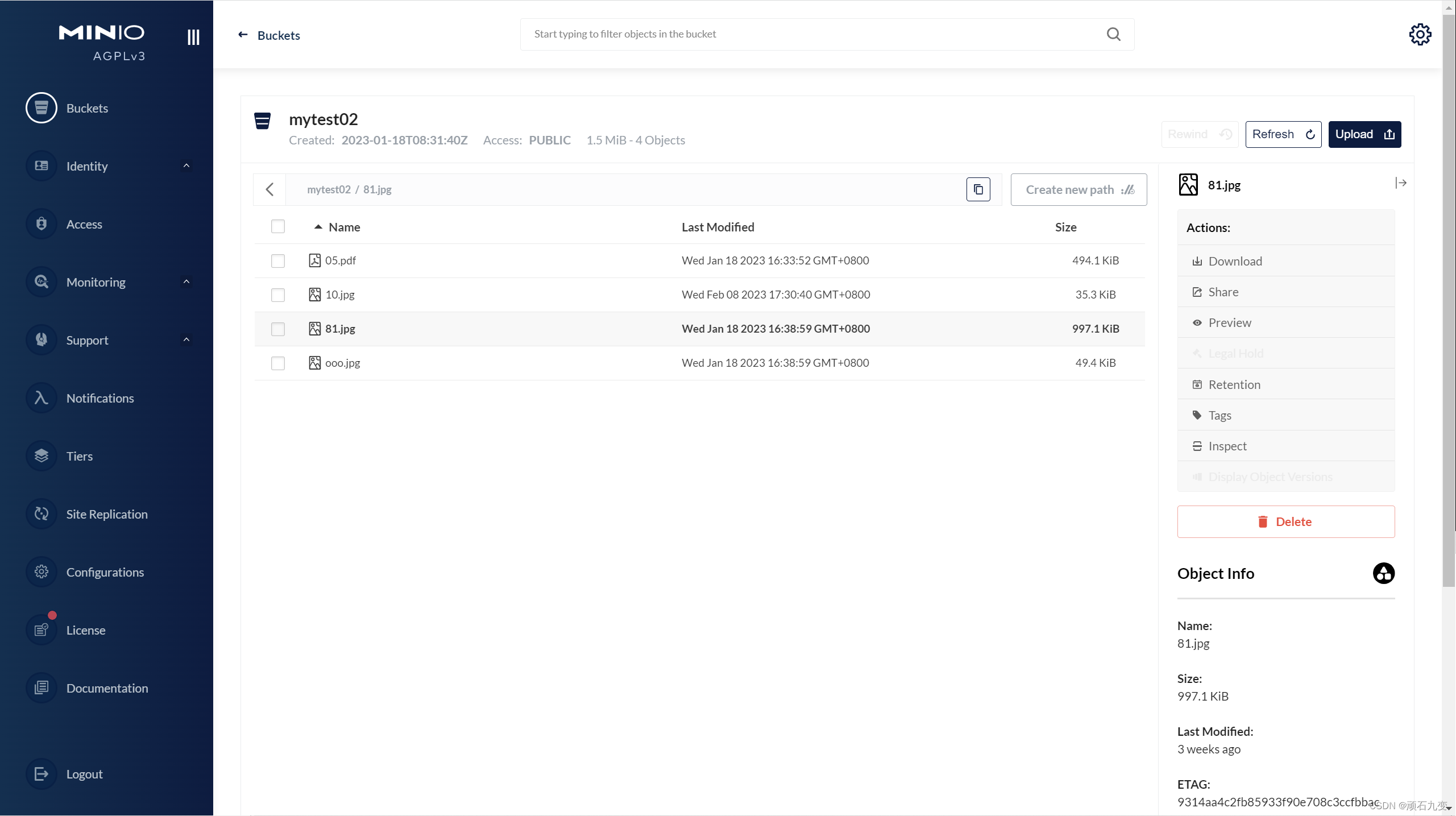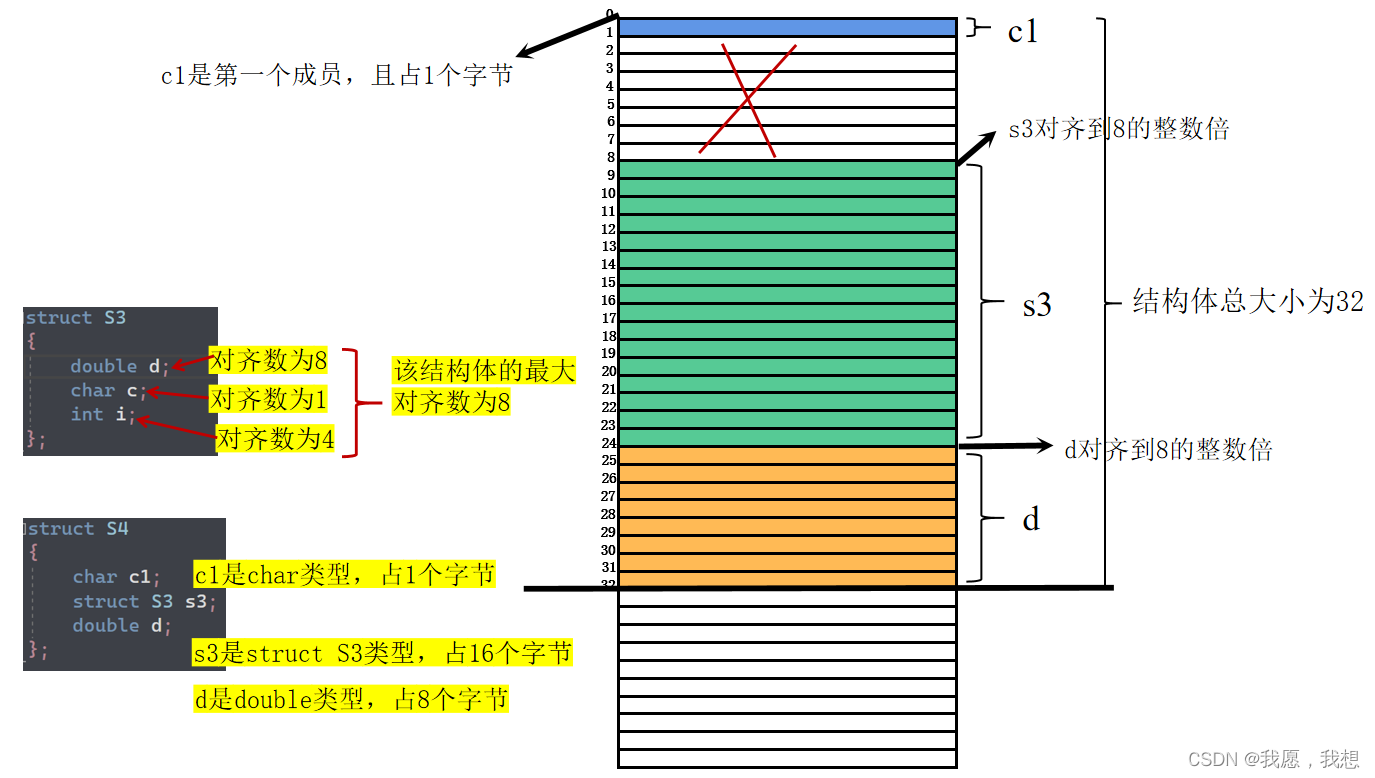花森门户
在线地址(首次加载请耐心等待):http://n.huasen.cc/
码云仓库地址:https://gitee.com/HuaSenJioJio/huasenjio-compose
Github仓库地址:https://github.com/huasenjio/huasenjio-compose
huasenjio 系列网站增添新作品,(huasenjio-compose)官方仓库,基于 vue.js(2.6.11)、node.js、docker-compose、redis、mongodb、jenkins 组合构建的容器应用,原创正式开源!🎉🎉🎉
平台简介
目前门户由浏览器主页、博客系统、后台管理系统组成,后期陆续推出低代码编辑器、日历待办、协同流程图模块。浏览器主页收录资源网站,涵盖了日常生活、娱乐、学习、影视、考研、工作、科技、实用工具等领域。博客系统,定期分享实用教程、计算机知识、资源软件等文章,致力于提供高效上网冲浪环境的公益性平台!
界面功能预览
浏览器主页
浏览器主页收录实用的资源网站,支持用户自定义收录、右键换色、更换壁纸、极简模式、多引擎搜索、站内链接检索、多设备适配显示等功能,生活与工作必备神器!
(1) 站内链接检索 + 右键换色
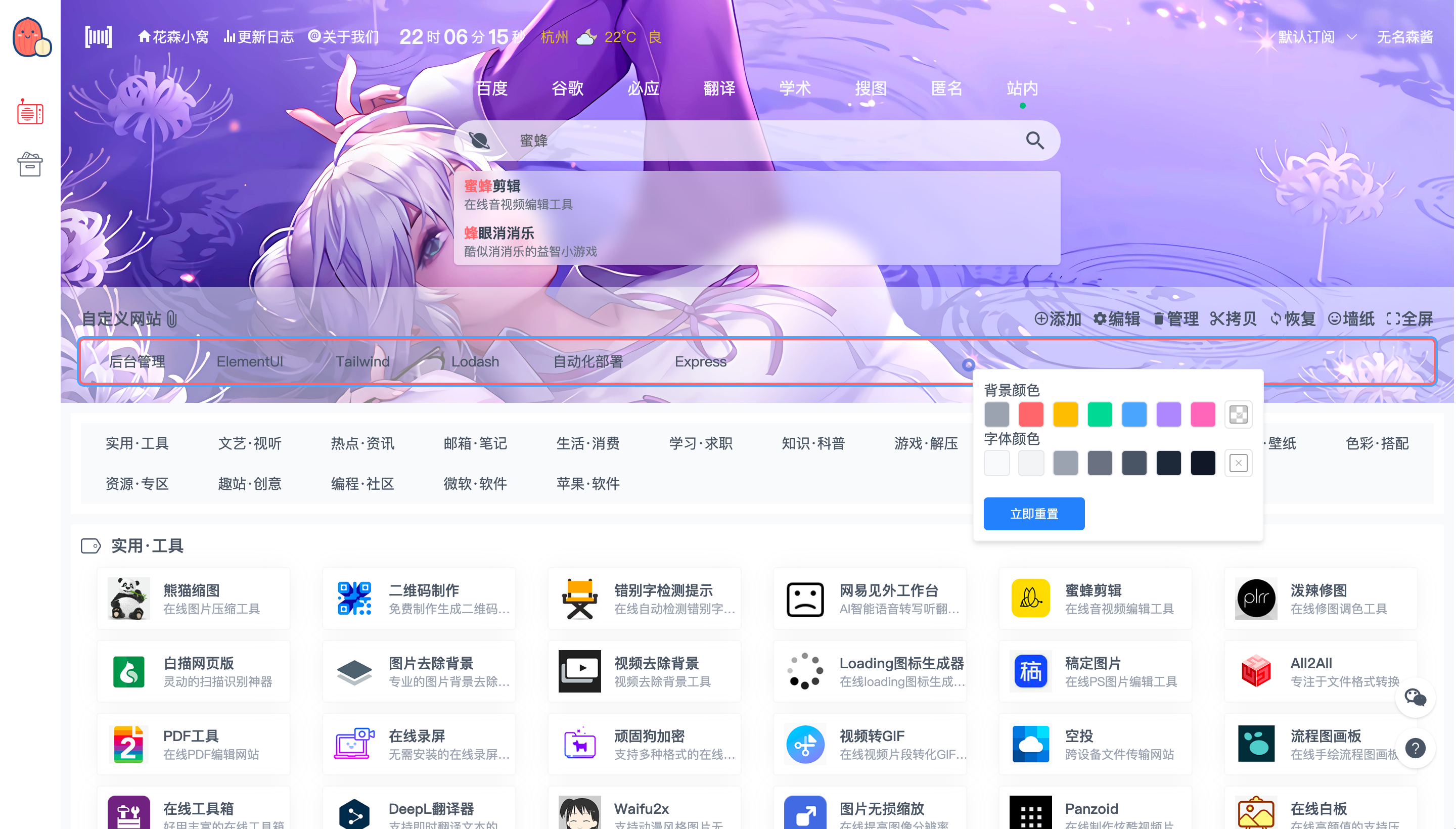
(2) 极简模式 + 搜索引擎切换
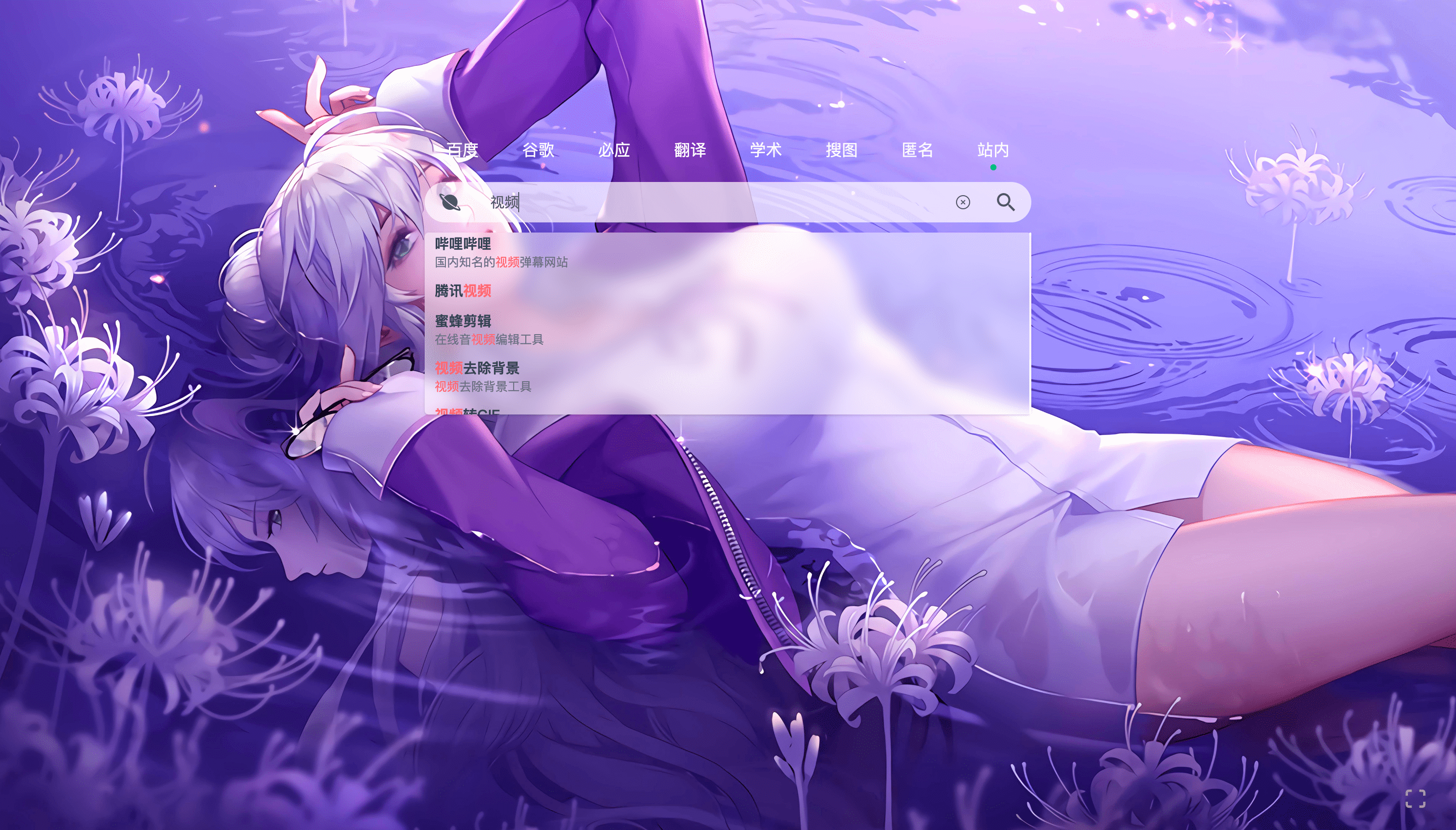
(3) 管理自定义收录网站
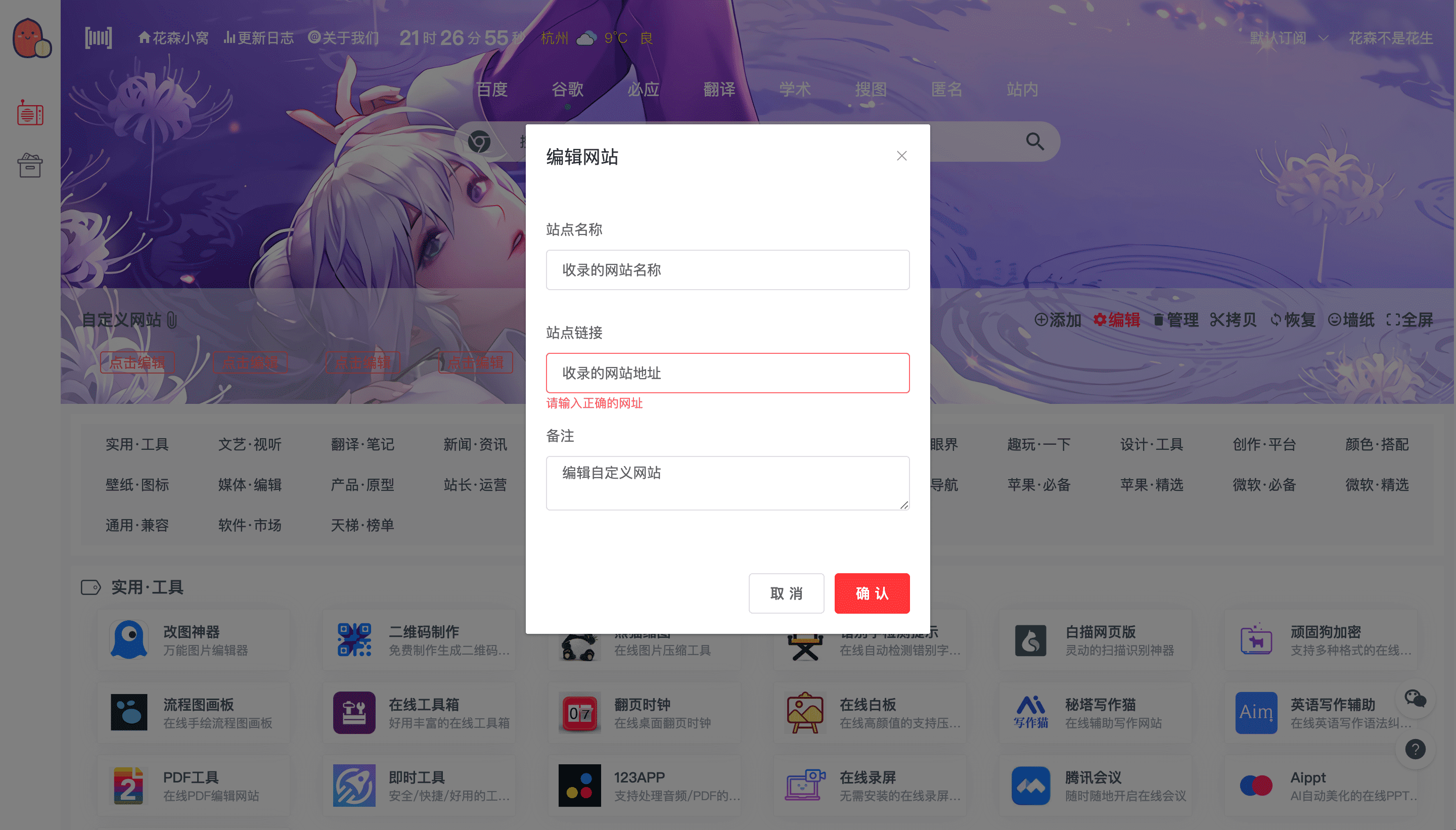
(4) 个性化皮肤定制

(5) 手机端 + 平板端 + 多设备响应式适配
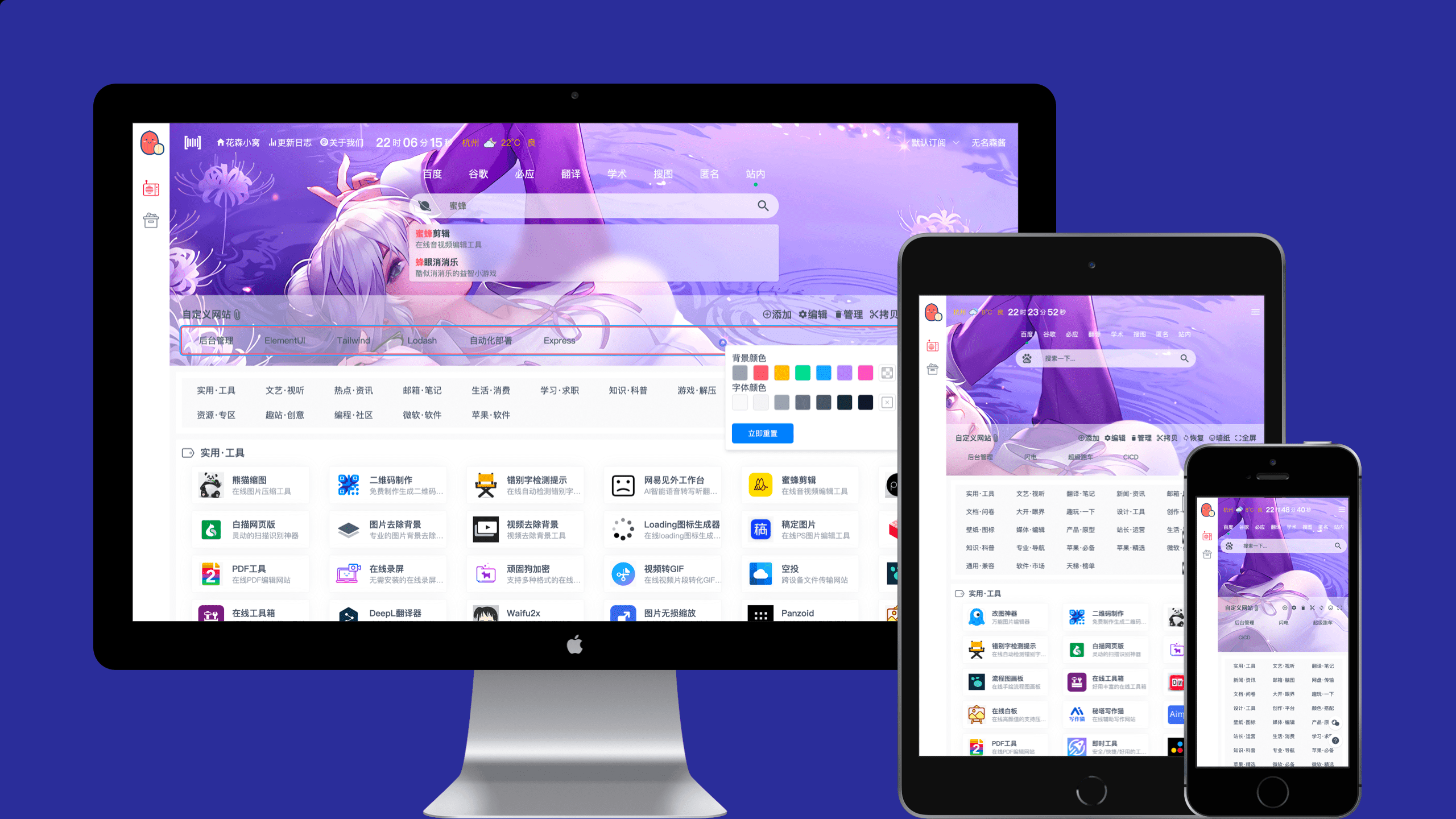
博客系统
文章分享模块,定时更新学习路线、实用教程、资源书籍等,采用 markdown 语法展现,支持锚点定位目录。
(1) 博客首页
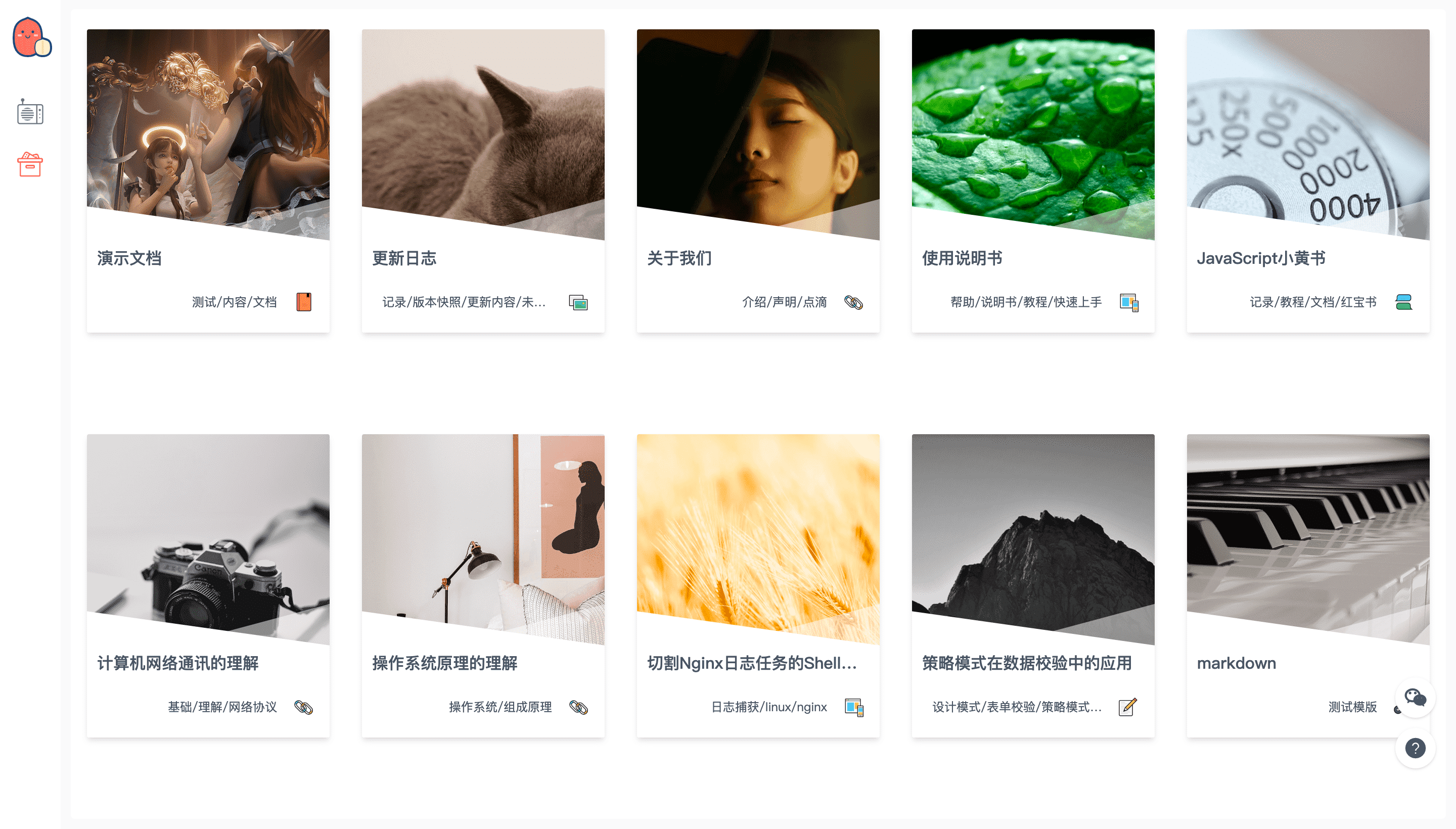
(2) 文章阅读
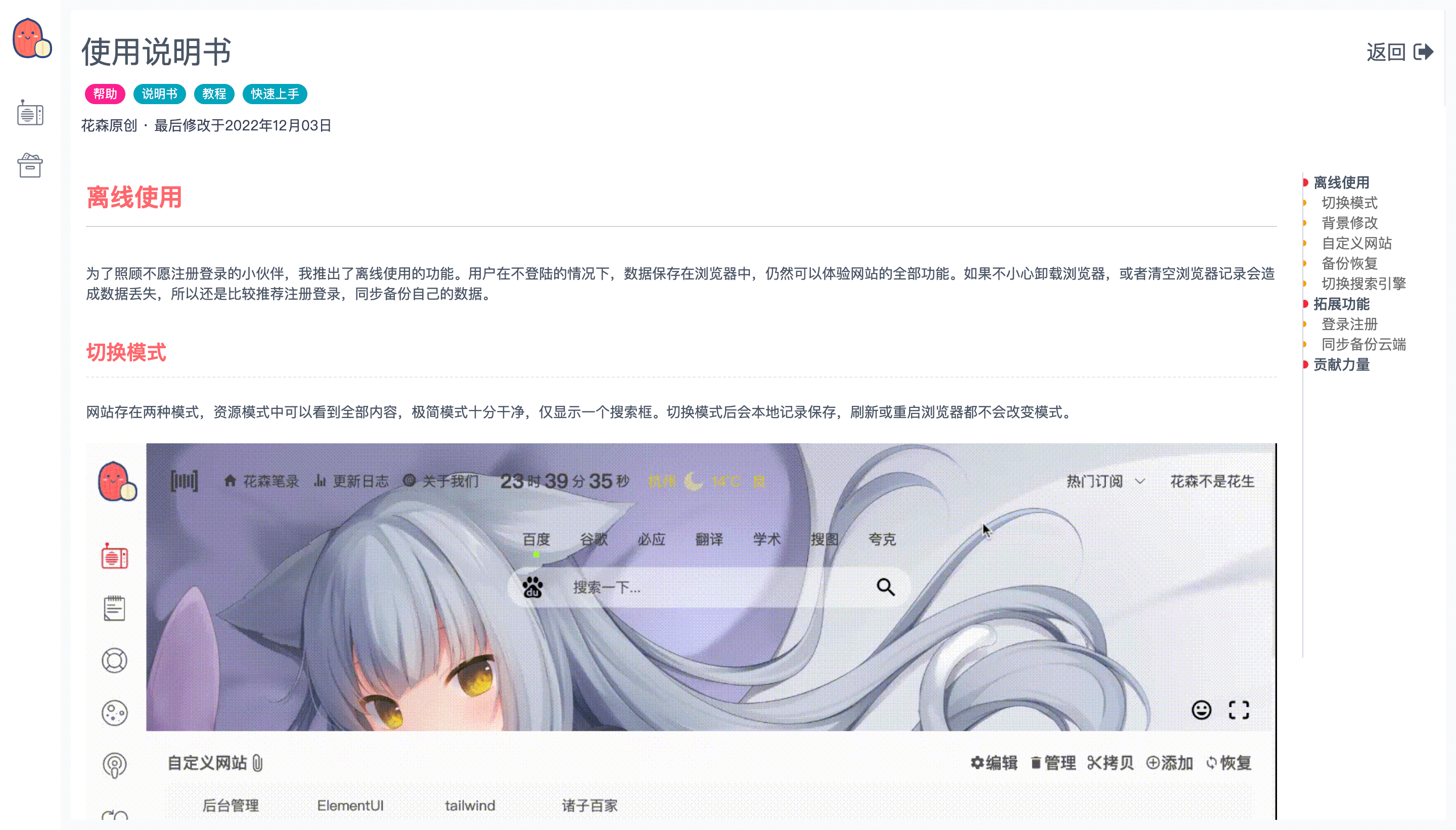
后台管理
门户后台管理系统,支持数据统计、宿主机状态实时监听、markdown 文章发布、订阅网链栏目管理、账户管理、黑名单管理、日志管理、文件管理、权限管理等功能,达到现有功能几乎全面覆盖管理。
(1) 首页
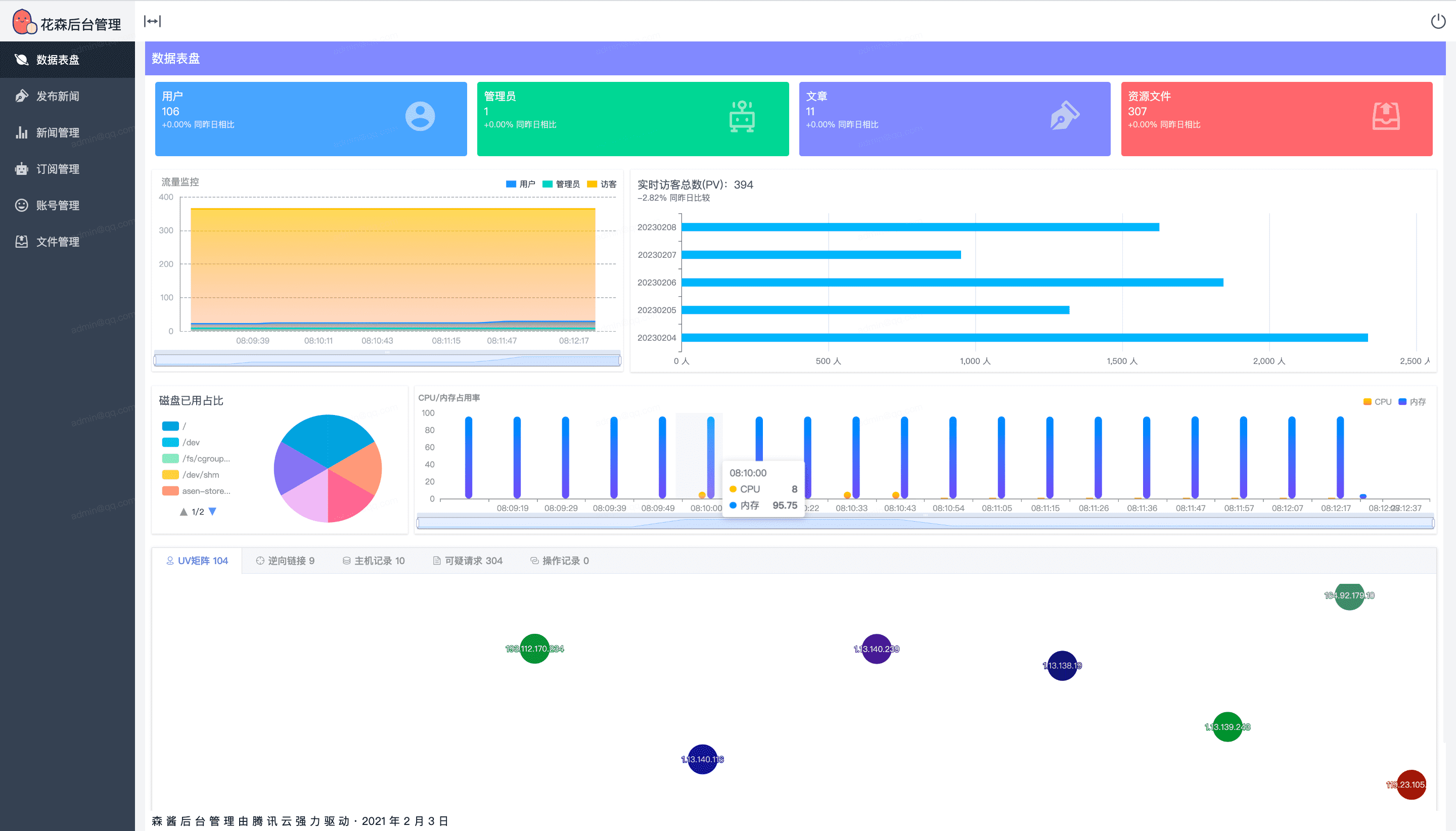
(2) 文章发布

(3) 订阅管理

(4) 文件管理
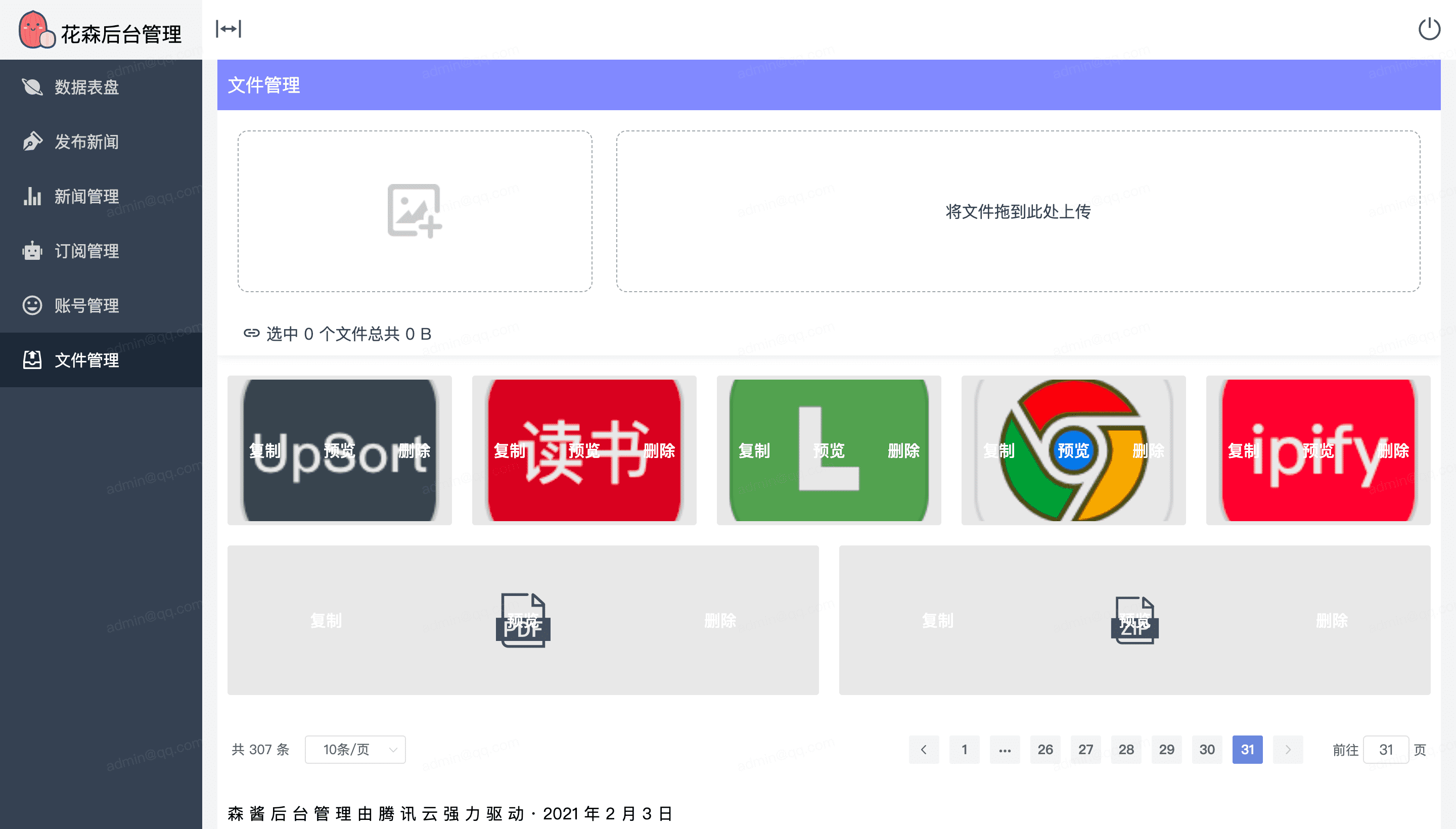
技术架构
客户端基于 Vue.js(2.6.x)、ElementUI、Tailwindcss、Axios 等技术开发的 Web 应用,服务端基于 Node.js、Mongodb、Redis、Express 开发的服务框架,使用 Nginx 作为代理服务器转发请求,选择 jenkins 实现 CI/CD,借助 docker 进行一键容器化部署。
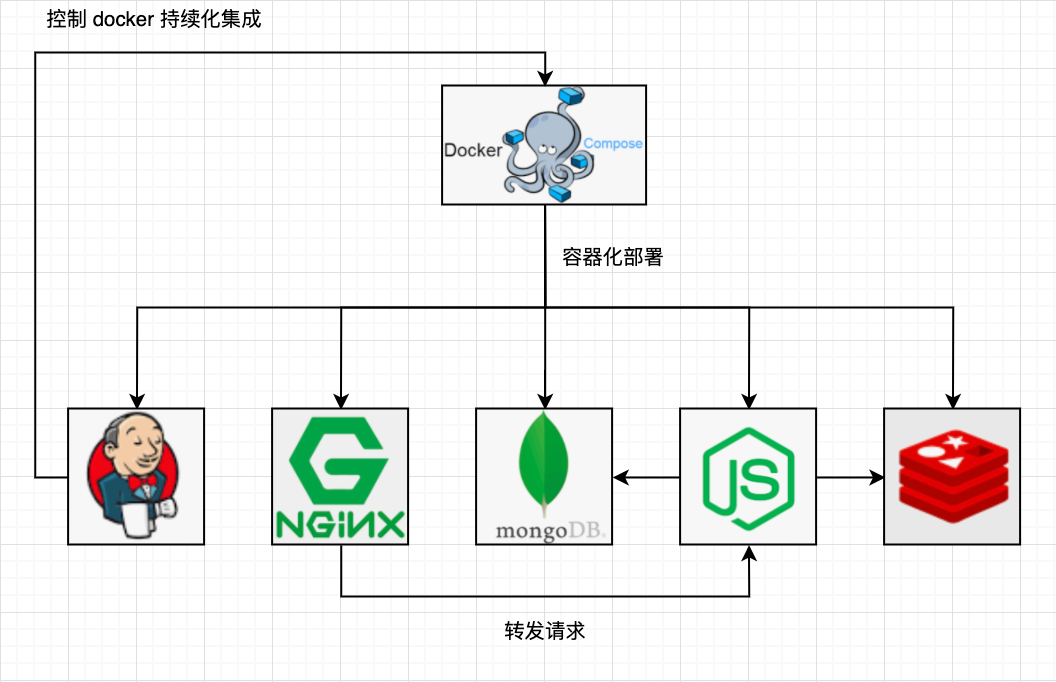
快速部署
测试环境
- Centos 7.4;
- 腾讯云服务器 1 核 2G(学生机);
安装依赖
git
安装git版本管理工具,直接拉取源码到服务器,免去通过xfpt上传源码文件的繁琐过程。
1)安装 wandisco 仓库包
yum install http://opensource.wandisco.com/centos/7/git/x86_64/wandisco-git-release-7-2.noarch.rpm
2)安装 git 安装包
yum -y install git
3)验证版本
git version
docker
1)卸载旧版本
yum remove -y docker \
docker-client \
docker-client-latest \
docker-common \
docker-latest \
docker-latest-logrotate \
docker-logrotate \
docker-selinux \
docker-engine-selinux \
docker-engine
2)安装依赖工具包
yum install -y yum-utils \
device-mapper-persistent-data \
lvm2
3)设置 yum 源
sudo yum-config-manager --add-repo http://mirrors.aliyun.com/docker-ce/linux/centos/docker-ce.repo
sudo yum makecache fast
4)安装 docker
yum install -y docker-ce
5)启动 docker
systemctl start docker.service
6)设置开机自启动
systemctl enable docker.service
7)设置权限
sudo chmod a+rw /var/run/docker.sock
8)查看版本
命令行执行docker version如下命令,输出有 Client 和 Server 服务,则说明运行正常。
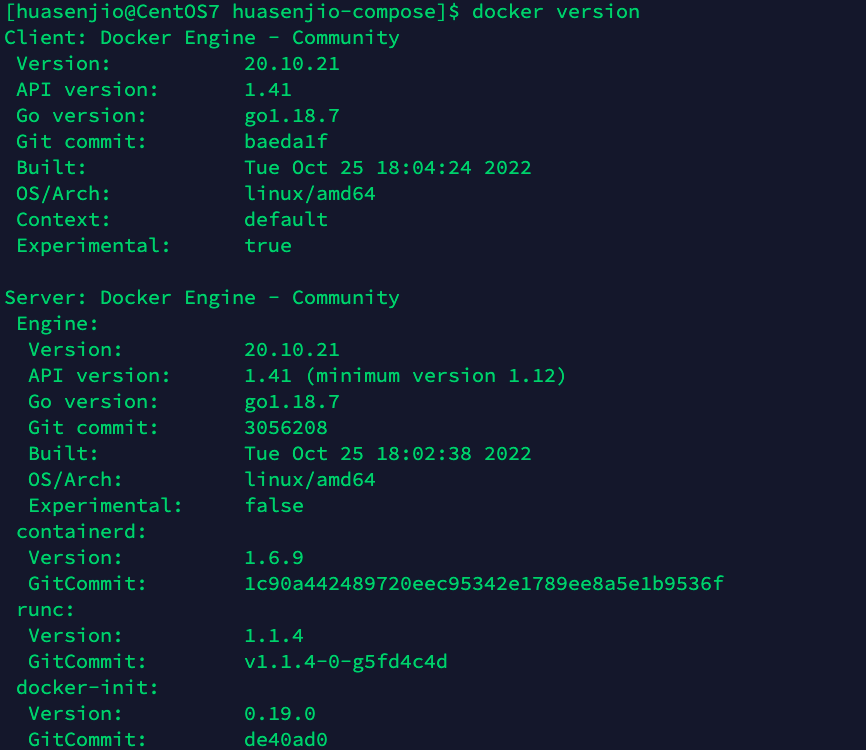
9)安装 vim 工具
如果系统没有自带 vim 编辑器,则使用如下命令进行安装。
yum -y install vim*
10)添加镜像源配置文件
默认通过官方镜像源拉取,速度特别慢,并且容易卡死,所以需要替换镜像源,如果目录下不存在 daemon.json 配置文件,则新建配置文件命令如下:
// 1.修改配置文件命令
vim /etc/docker/daemon.json
// 2.写入配置
{
"registry-mirrors": [
"https://registry.docker-cn.com",
"http://hub-mirror.c.163.com",
"https://docker.mirrors.ustc.edu.cn"
],
"ipv6":false
}
// 3.重载配置
sudo systemctl daemon-reload
// 4.重启 docker
sudo systemctl restart docker
docker-compose
安装docker-compose服务,负责对docker容器进行集群和快速编排。
1)下载资源
sudo curl -L "https://github.com/docker/compose/releases/download/1.29.2/docker-compose-$(uname -s)-$(uname -m)" -o /usr/local/bin/docker-compose
2)设置权限
sudo chmod +x /usr/local/bin/docker-compose
3)建立软连接
不建立软连接,可能无法使用docker-compose命令。
ln - s /usr/local/bin/docker-compose/usr/bin/docker-compose
4)查看版本
docker-compose --version
运行容器
通过上一步,我们已经安装好git、docker、docker-compose服务,接下来我们拉取源码,直接运行容器。
1)通过 git 拉取源码
git clone https://github.com/huasenjio/huasenjio-compose.git
2)进入 huasenjio-compose 目录
cd huasenjio-compose
4)运行容器
执行运行容器命令后,docker将自动拉取安装配置nginx、mongodb、redis、jenkins、后端服务,第一次会比较缓慢,请耐心等待,如果遇到卡死的情况,使用ctrl + c终止命令,然后重复执行运行容器命令即可。
docker-compose -f docker-compose-open.yml up -d
5)访问网站的关键信息
// 站点链接
前台官网:协议://ip/portal
后台管理:协议://ip/admin
// 默认信息
后台管理账号/密码:admin@qq.com/12345
Mongodb数据库用户/密码:root/Mongo12345*
Redis密码:Redis12345*
常见 QA
1)为什么容器运行失败?
运行容器时,请确保80、37017、7379、8080、3000、8181端口不被占用,如果不幸已经有服务占用端口,则需要修改docker-compose-open.yml中对应容器的端口后,重新执行运行容器命令。
2)运行成功,但是还是无法访问到站点?
如果服务正常启动,但是无法访问站点,需要检查一下服务器防火墙和安全组配置,是否限制80端口。
3)用户注册时,为什么邮箱验证码无法发送?
由于邮箱验证码功能依赖 nodemailer 库实现,需要部署之前修改/huasenjio-compose/huasen-server/config.js中的QQ_MAIL配置项,更改成自己的申请邮箱地址和 mtp 通行码。
4)mongodb数据库的存储位置?
工程采取容器化部署,已经配置目录映射,项目根目录下huasen-mongo/volume文件夹,就是数据库的数据文件夹。
帮助命令
容器
huasenjio-compose 目录下的终端执行
1)停止容器并且删除镜像
docker-compose down
2)重新构建镜像(不使用缓存)
docker-compose build --no-cache
3)重启某个容器
docker-compose restart 容器名(nginx|mongo|redis|server|jenkins)
4)停止容器并且删除镜像
docker-compose down
linux
1)防火墙操作
开启防火墙:systemctl start firewalld
关闭防火墙:systemctl stop firewalld
查看防火墙:systemctl status firewalld
查看指定端口:firewall-cmd --query-port=8080/tcp
打开指定端口:firewall-cmd --add-port=8080/tcp --permanent
重载端口数据:firewall-cmd --reload
关闭指定端口:firewall-cmd --permanent --remove-port=8080/tcp
2)查看端口运行服务
netstat -anp | grep 端口号
在线视频安装教程
1)通过docker-compose安装教程
https://www.bilibili.com/video/BV1G44y1Q7MV
2)通过宝塔面板安装教程
即将更新
开发者指南
目录结构
├── huasen-mongo // mongodb 数据库配置和数据
├── huasen-nginx // nginx 配置
├── huasen-redis // redis 配置和数据
└── huasen-server // 后端服务
├── app.js // 服务入口文件
└──config.js // 服务配置文件
├── huasen-store // 静态文件仓库
├── huasen-jenkins // jenkins 配置
├── docker-compose-open.yml // docker-compose 编排配置文件
└── huasen-frontend // 前端界面源码
├── admin // 后台管理界面源码
├── portal // 前台站点源码
└── guide // 个人引导页源码
本地调试
前端
/huasenjio-compose/huasen-frontend/portal 目录下终端执行
1)安装依赖
npm install
2)运行程序
npm run server
3)打包构建
npm run build
后台管理
/huasenjio-compose/huasen-frontend/admin 目录下终端执行
1)安装依赖
npm install
2)运行程序
npm run server
3)打包构建
npm run build
容器启动
根目录下终端执行
1)构建容器
docker-compose -f docker-compose-open.yml up -d
后台服务
/huasenjio-compose/huasen-server 目录下终端执行
1)安装依赖
npm install
2)运行程序
npm run dev
联系我们
由于涉及知识面较广,文字讲解篇幅过大,可以关注我的 Bilibili 账号,后续更新视频教程,感兴趣的小伙伴可以添加站长微信 ,进入前端技术交流群!
企鹅 🐧:184820911
微信 😸:huasencc(站长邀请进入前端交流群)
邮箱 📮:184820911@qq.com
哔哩哔哩:花森酱 JioJio